Participe do fórum para Designers!
Sua experiência é vital para a comunidade. Junte-se a nós e contribua com seu conhecimento!
Participe do fórum agoraCompartilhe, aprenda e cresça com os melhores profissionais do setor.
O PhotoView 360 para SOLIDWORKS será descontinuado após a versão 2023 SP5. Se você usa atualmente o PhotoView 360 e já atualizou para o SP3, talvez tenha visto uma mensagem sobre isso.
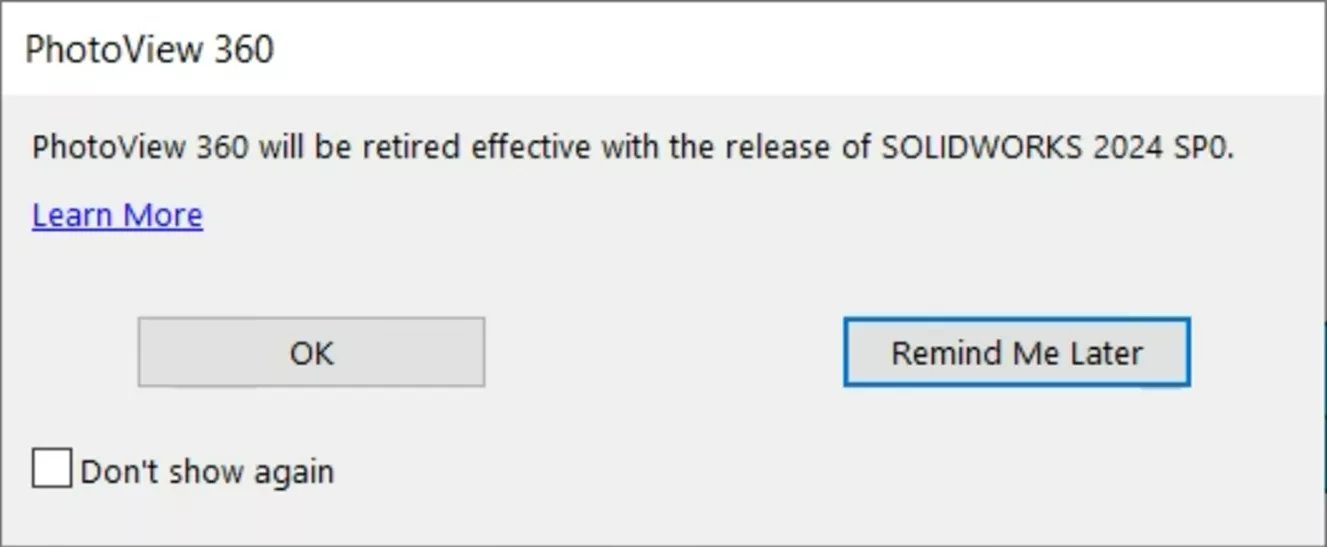
Começando com SOLIDWORKS 2024 SP0 (lançado em novembro de 2023), o complemento PhotoView 360 irá não estar mais incluído com SOLIDWORKS Office, SOLIDWORKS Professional e SOLIDWORKS Premium. Em vez disso, os usuários terão acesso ao Visualize para todas as suas necessidades de renderização.

Observação: Todas as versões anteriores do PhotoView 360 (SOLIDWORKS 2023 e versões anteriores) ainda podem instalar, ativar e executar o PhotoView 360 com uma licença apropriada do SOLIDWORKS.
O que é Visualizar?
Visualize (lançado em 2015) é uma das maneiras mais fáceis e rápidas de produzir renderizações fotorrealistas de modelos CAD do SOLIDWORKS.

Alguns dos principais recursos do SOLIDWORKS Visualizar incluir:
- Modo de renderização híbrido: O Visualize pode usar a CPU e a GPU para renderização. Opcionalmente, opte por renderizar apenas com CPU ou GPU. A opção GPU torna a renderização com o Visualize anos-luz mais rápida em relação ao PhotoView 360.
- Denoisador: Usuários com mais de 4 GB de VRAM têm acesso à IA para ajudar a reduzir o ruído de suas renderizações do Visualize. Normalmente, você pode reduzir o número de passagens por um fator de 10 e ainda obter o mesmo nível de refinamento de renderização sem esse tempo extra de renderização.
- Materiais Avançados com DSPBR: Os materiais de Renderização Baseada em Física (PBR) usam fotografias como base para os ativos de textura que descrevem as propriedades visuais de um modelo de uma forma fisicamente mais plausível. Sem nos aprofundarmos muito neste assunto, todos os materiais no Visualize 2024 usarão esse novo tipo de aparência. Este novo formato alinha a aparência dos modelos em toda a linha de produtos da Dassault Systemes e abre a porta para muitas novas possibilidades.
- Mecanismo de renderização: O Visualize inclui três mecanismos de renderização para você escolher: NVIDIA – iRayDassault Sistemas – Estelare AMD – Renderização profissional. Escolha a versão que se adapta ao seu estilo ou hardware e renderize com mais rapidez e precisão do que o PhotoView 360 jamais conseguiu.
- Integração PDM e 3DEXPERIENCE: Se você precisar acompanhar revisões em projetos de renderização, esta é a maneira mais fácil de fazer isso. Ter as informações de renderização vinculadas aos dados CAD com o PhotoView 360 significava que, se você quisesse salvar seu trabalho de renderização, precisaria revisar o modelo CAD no PDM ou 3DEXPERIÊNCIA. Com o Visualize, os dados são independentes, então você pode facilmente manter as revisões de engenharia e de marketing separadas.
- Interface autônoma: Embora o SOLIDWORKS seja uma excelente ferramenta para criar modelos e montagens, essa funcionalidade nem sempre é necessária durante a renderização. Por exemplo, podemos configurar uma cena de montagem para renderização, enquanto outra pessoa está atualizando peças, ou até mesmo atualizando peças na mesma montagem em CAD. Assim que terminarem o trabalho, aparecerá uma notificação informando que os arquivos CAD foram alterados e podemos optar por atualizar o projeto de renderização agora ou mais tarde.
Onde está o Visualize e como faço para instalá-lo?
O SOLIDWORKS Visualize Standard está incluído e disponível para todos SOLIDWORKS Profissional e SOLIDWORKS Premium usuários com um serviço de assinatura ativo (ver matriz). Essas licenças estão prontamente disponíveis para uso se você usar um rede licença.
Para estar sozinho licenças do SOLIDWORKS Professional ou Premium, entre em contato com o suporte técnico para obter o número de série do Visualize Standard.
O SOLIDWORKS Visualize é um software separado do SOLIDWORKS CAD, o que significa que você pode instalar o Visualize em um computador sem instalar o SOLIDWORKS. Você também pode instalar o SOLIDWORKS e o Visualize lado a lado no mesmo computador.
Se o SOLIDWORKS já estiver instalado em um computador, você poderá modificar sua instalação para adicionar o Visualize. Abra Painel de controle/Aplicativos e recursos, role para baixo até SOLIDWORKS 20xx e clique em Modificar.
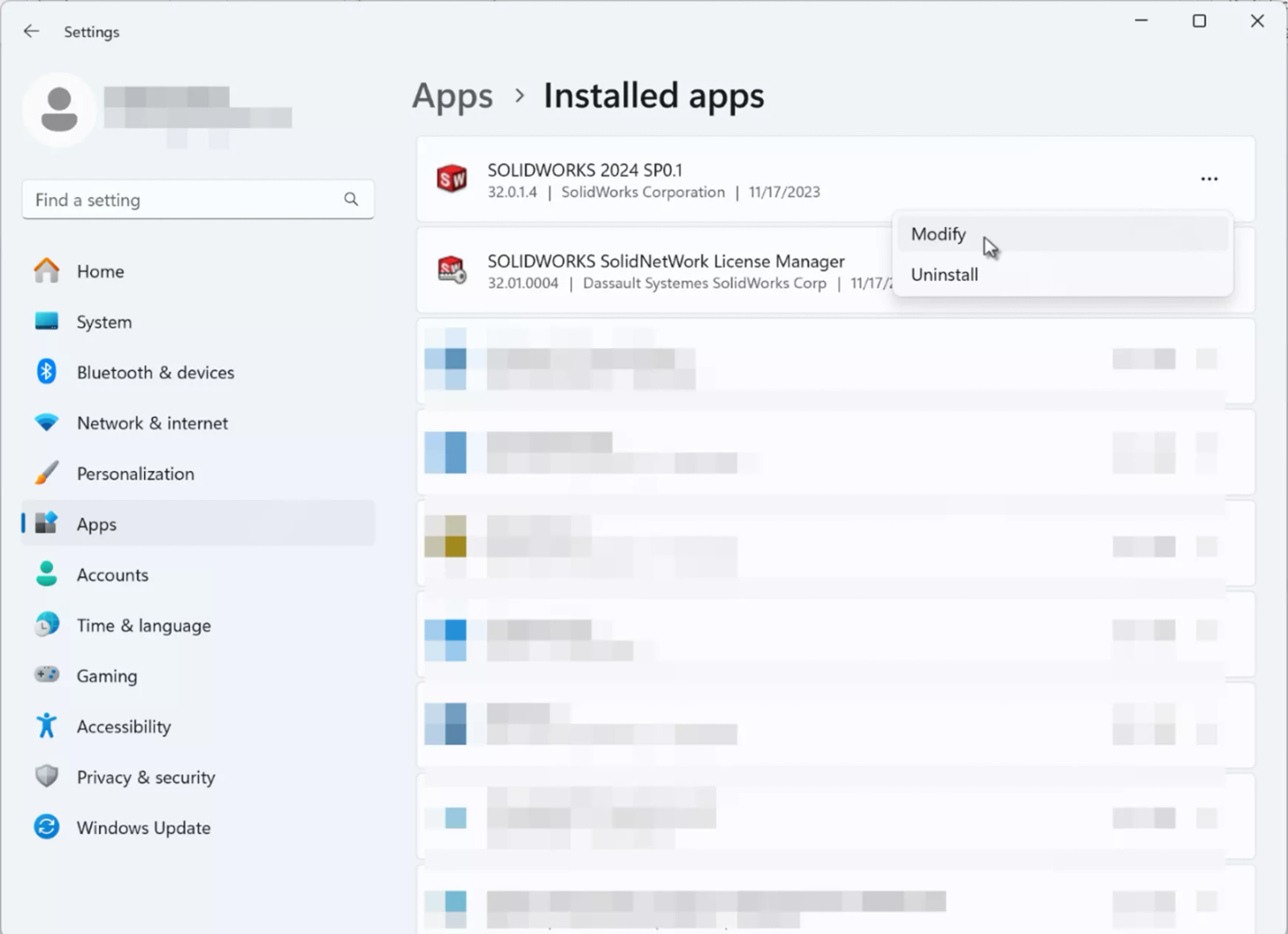
Assim que o Gerenciador de Instalação aparecer, selecione o Modificar opção e clique Próximo.
Se estiver executando uma licença independente do SOLIDWORKS, insira o arquivo exclusivo do SOLIDWORKS Visualize Número de série nos respectivos campos do SOLIDWORKS Visualize.
Clique Próximo e abaixo Software para instalarClique no Mudar e verifique se o SOLIDWORKS Visualize está marcado sobre a ser incluído na instalação. Clique Modificar Agora quando terminar, e o Visualize será instalado.
Visualizar Profissional
Se você usar Visualizar Padrão, você já sabe como é mais fácil e rápido renderizar uma cena. É incrivelmente fácil entrar e começar a renderizar com pouca ou nenhuma instrução. No entanto, existem alguns recursos poderosos incluídos apenas no Visualizar Profissional, como:
- Animações: Suporte completo a quadros-chave para aparências, modelos, câmeras e muito mais. Exporte animações CAD do SOLIDWORKS e até mesmo estudos de movimento criados com o Motion Simulation.
- Visualizar impulso: Use uma máquina secundária como um carro-chefe da fila de renderização e compartilhe-a com outras pessoas no escritório. Usando o Power Boost, renderize em tempo real enviando dados de renderização para a máquina boost enquanto trabalha em seu laptop.
- Imagens interativas e saída panorâmica baseadas em navegador da Web: Crie conteúdo web interativo que permite aos usuários interagir com um modelo renderizado em 3D. Novidade em 2024, agora é possível exportar animações para este formato sem hackear a saída com quadros diferentes!
- Filtros para câmeras fotográficas: Ajuste a exposição, brilho, equilíbrio de cores, contraste, etc.
- Fila de renderização: Empilhe vários trabalhos para renderizar mais tarde, quando estiver longe do computador.
- Configurações: Não confundir com Confurações no SOLIDWORKS, no Visualize o usuário pode salvar diferentes versões (configurações) de um projeto utilizando diferentes iluminação, materiais, câmeras, etc., e alternar entre elas com um simples clique.
- Iluminação: Embora as “luzes” possam ser definidas na versão padrão usando um modelo com aparência emissiva, a iluminação no Visualize Professional torna muito fácil adicionar e ajustar luzes. Perfis IES também são suportados.
- Conteúdo de RV: Embora ainda não seja possível interagir totalmente com uma renderização com 6 graus de liberdade, uma experiência VR pode ser renderizada para permitir uma experiência de “passeio” com uma câmera esférica de 360 graus. Defina o caminho para o usuário, enquanto ele observa o ambiente.
- Física Básica: Precisa agitar as coisas? Quer ver onde os objetos caem naturalmente? Visualize Professional tem o que você precisa. Seu mecanismo de física simples permite aos usuários randomizar o posicionamento das peças. Também está incluído um sistema de veículo que nos permite definir rodas, freios, suspensão e muito mais. Use um controlador de jogo para pré-gravar o caminho de um veículo e renderizá-lo mais tarde.
- Imagens interativas: Crie rotações imersivas de 360 graus de seus produtos e deixe o usuário final experimentar o modelo totalmente renderizado.
Participe do fórum para Designers!
Sua experiência é vital para a comunidade. Junte-se a nós e contribua com seu conhecimento!
Participe do fórum agoraCompartilhe, aprenda e cresça com os melhores profissionais do setor.


